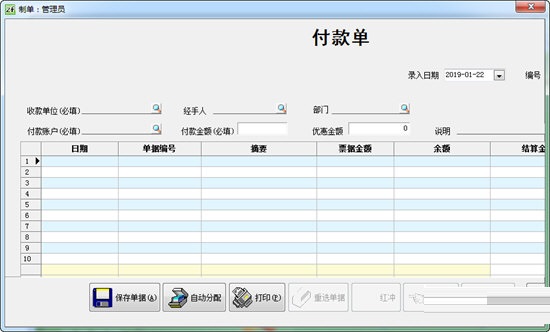第一步:
依据上文所述完成安装后,双击桌面图标进入登录界面,用户名为”admin”,密码为空,单击“确定”即可进入智方软件管理系统,若单击“退出”,则退出系统。
第二步:首次使用软件,首先点击界面左侧最下方的按钮“系统设置”。
1.打开“用户设置”设置使用单位的信息。
2.打开“运行参数设置”,设置好软件使用参数。
3.“修改密码”,可以修改登录的操作员的密码。
4.“系统初始化”,可以清空所有数据和保留部分数据。
其它的按钮像报表中心、数据库连接配置等在软件功能里会讲到,这里首次使用可以不用操作。
第三步:建立基本信息。
1.首先打开“商品设置”建立商品信息。
2.点“供应商设置”,输入供应商信息;
3.点“客户设置”添加客户分类和客户信息。
4. 点“仓库设置”可以添加多个仓库;
5.点“员工设置”可以添加不同的员工信息;
6.如果需要会员管理可以点“会员管理”进行会员信息的设置与添加会员等操作,不需要会员管理的可以忽略不填;
7.点“操作员设置”可以添加多个电脑操作员,每个操作员都可以分配不同的操作权限。
8.基本信息添加后接下来就该建立商品库存了,通过“库存期初建帐”可以把使用软件前的商品库存一次性输入而不需要通过入库单一笔一笔的输入,减少工作量。
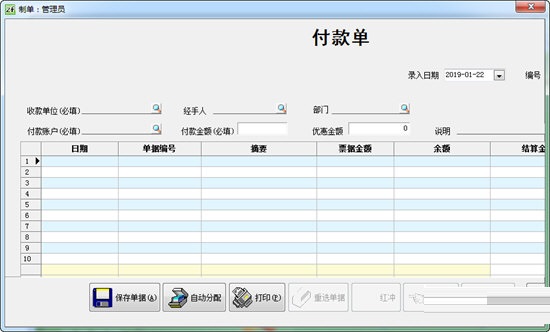
第四步:在“采购管理”中,采购人员可添加采购订货单(如不需要则不用)、采购进货单、采购退货单等,同时可以查询相应的统计信息,在此模块首先要进行采购入库。
第五步:销售管理:在“销售管理”中,销售人员可添加销售订货单(如不需要则不用)、销售单、销售退货单等,同时可以查询相应的统计信息,在此模块首先要进行销售出库。
第六步:在“库存管理”中,经常用到当前库存查询,打开即可查询库存量。
第七步:可以统计采购业务、销售业务(批发和POS零售)、综合统计等。
第八步:财务管理:打开现金银行窗口添加帐户信息;打开收支管理添加收入支出;打开采购付款和销售收款可以进行付款和收款的操作。其它的可以查询相关信息。



 天极下载
天极下载 智方营业流水记帐管理
智方营业流水记帐管理